数字化是GIS专家必须执行的最常见任务之一。通常,在将栅格数据数字化以创建要在分析中使用的矢量层时,会花费大量的时间。QGIS具有强大的屏幕数字化和编辑功能,我们将在本教程中进行探讨。
任务概述
我们将使用栅格地形图并创建代表公园周围要素的多个矢量层。您将学习的其他技能
为大型栅格数据集构建金字塔以加快缩放和平移操作。
使用Spatialite数据库。
获取数据
新西兰土地信息局(LINZ)为新西兰大陆和查塔姆群岛提供了1:50,000比例尺的栅格地形图。
从Christchurch Topo50地图下载页面下载GeoTIFF图像文件。
为了方便起见,您可以直接从下面的链接下载数据集的副本:
BX24_GeoTifv1-02-clip.tif
数据源[LINZ]
程序
转到图层‣添加栅格图层。找到下载的文件
BX24_GeoTifv1-02.tif,然后单击“打开”。
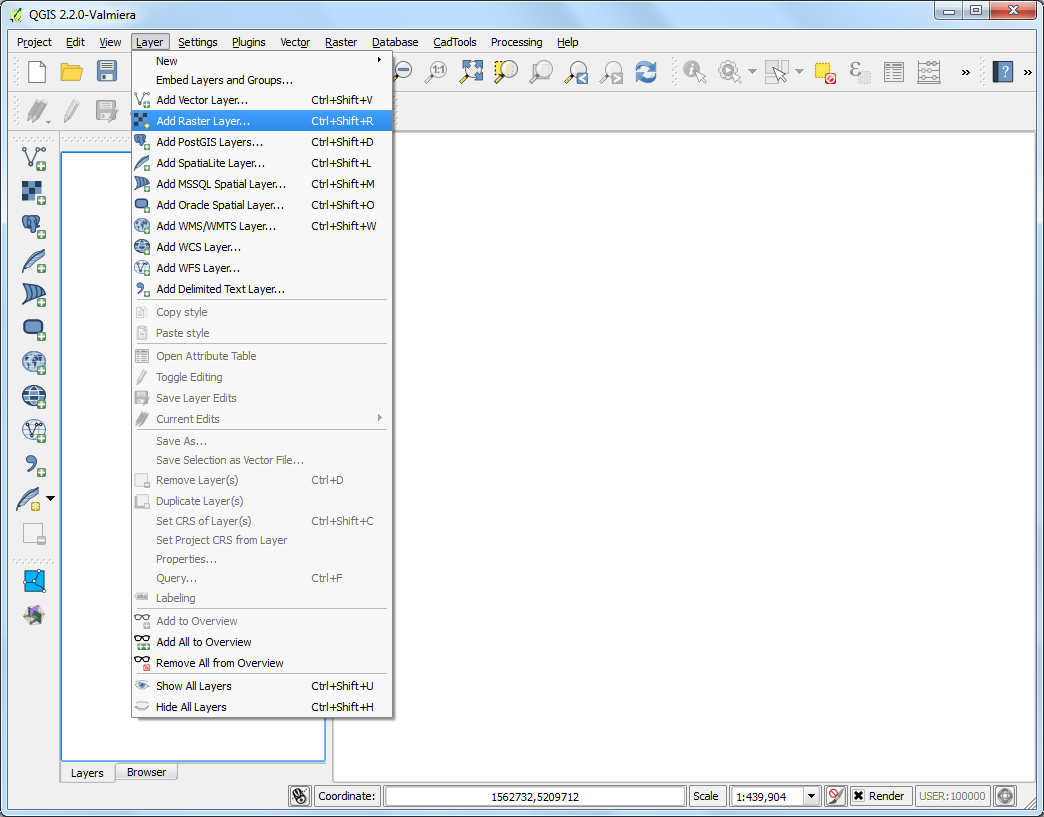
这是一个很大的栅格文件,您可能会注意到在缩放或平移地图时,地图需要花费一点时间来渲染图像。QGIS提供了一种简单的解决方案,可通过使用图像金字塔使栅格加载更快。QGIS将以不同的分辨率创建预渲染的图块,这些图块将呈现给您,而不是完整的栅格。这使地图导航变得敏捷而响应迅速。右键单击
BX24_GeoTifv1-02图层,然后选择属性。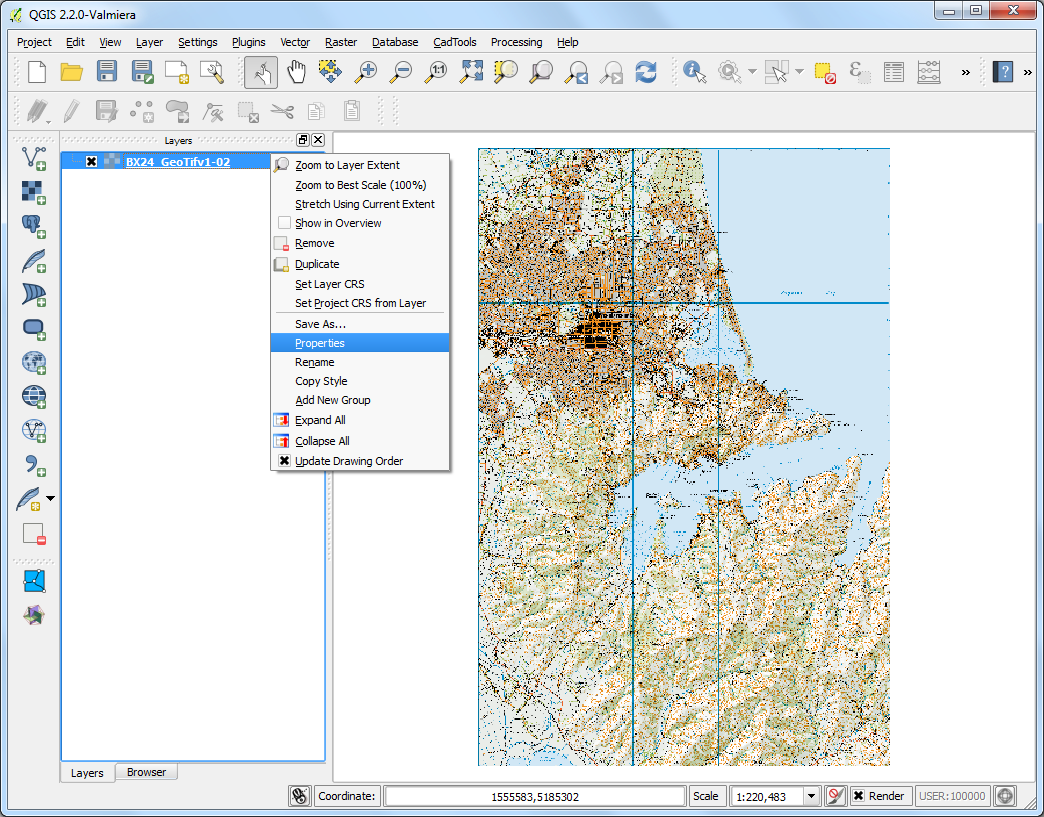
选择“金字塔”选项卡。按住
Ctrl键并选择“分辨率”面板中提供的所有分辨率。将其他选项保留为默认值,然后单击“构建金字塔”。该过程完成后,点击OK。
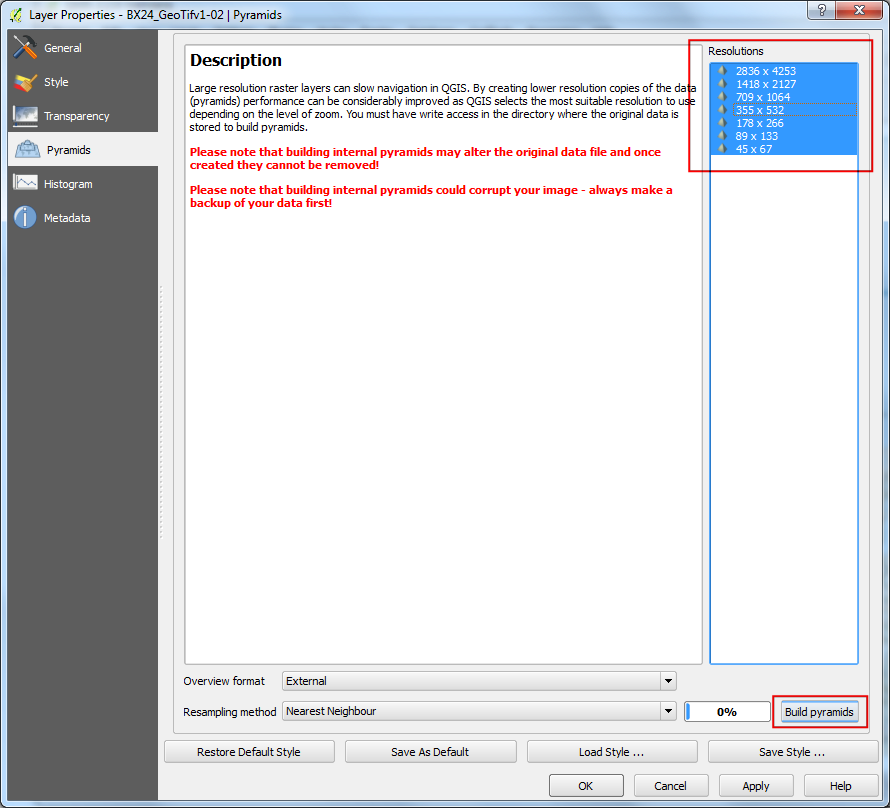
返回QGIS主窗口,使用“缩放”工具在克赖斯特彻奇找到 Hagley Park地区。这是我们将数字化的公园。
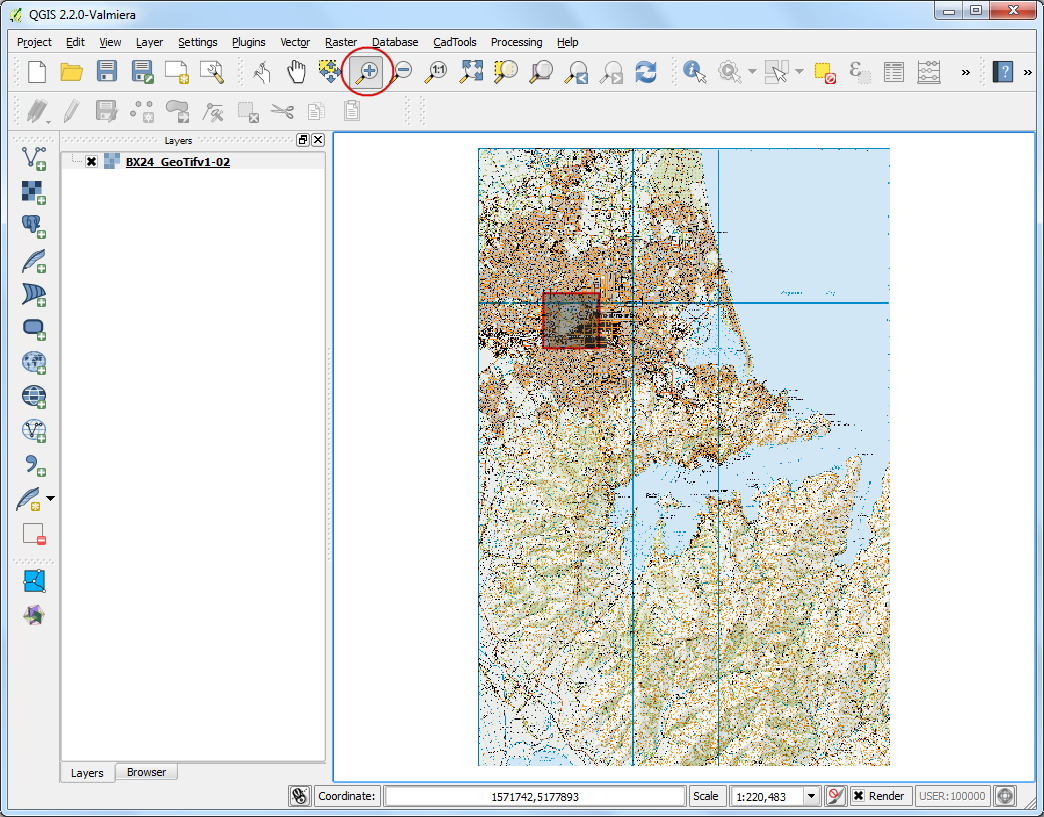
在开始之前,我们需要设置默认的“数字化选项”。进入 设置‣选项...。
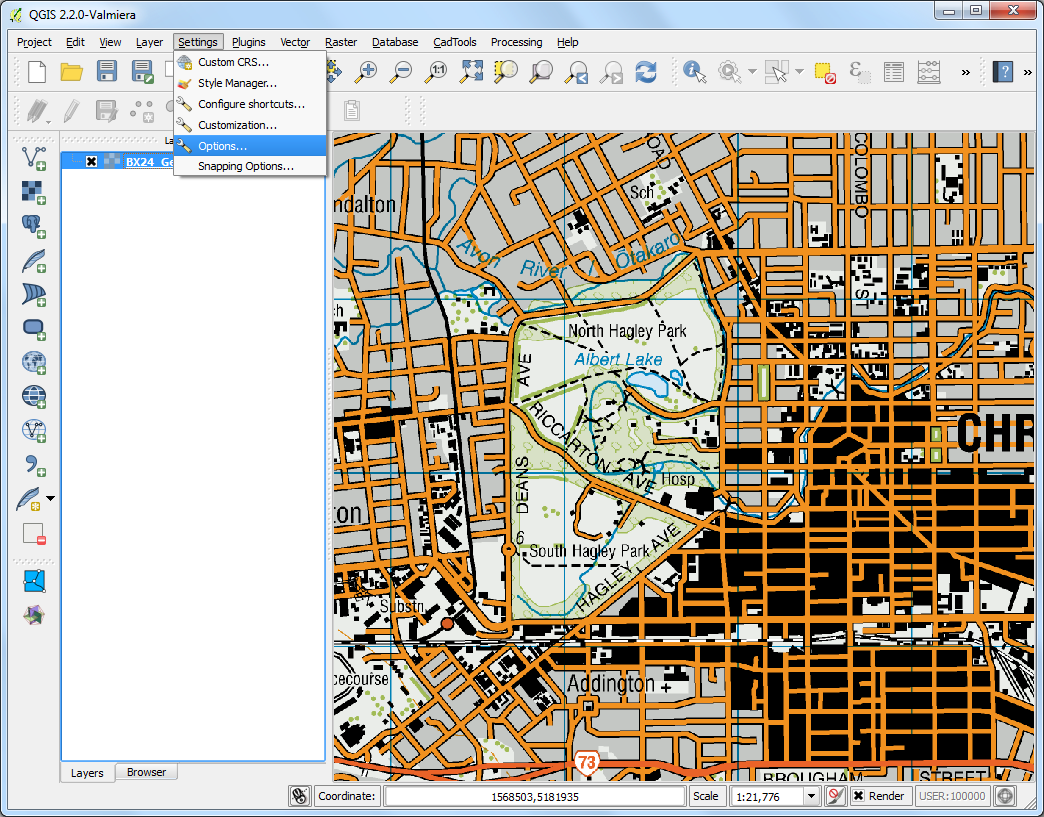
在“选项”对话框中选择“数字化”选项卡。将“默认”捕捉模式设置为“至顶点和线段”。这将允许您捕捉到最近的顶点或线段。我也更喜欢为顶点编辑而不是地图单位设置默认捕捉公差和 搜索半径。这将确保无论缩放级别如何,捕捉距离都将保持恒定。根据您的计算机屏幕分辨率,您可以选择一个适当的值。单击确定。
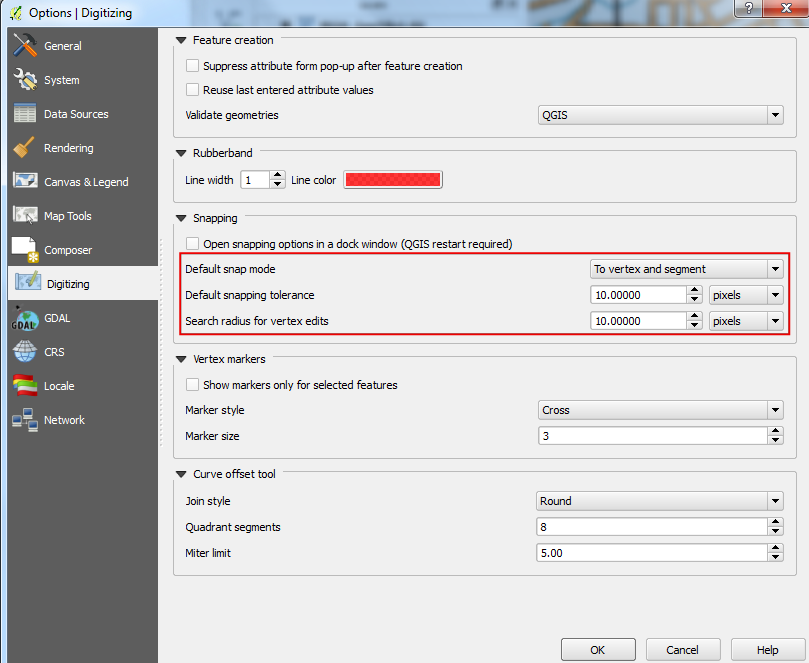
现在我们准备开始数字化。我们将首先创建道路图层,并对公园区域周围的道路进行数字化处理。选择图层‣新‣新Spatialite层......。如果愿意,您也可以选择创建一个新的Shapefile图层...。Spatialite是一种开放式数据库格式,类似于ESRI的地理数据库格式。Spatialite数据库包含在硬盘驱动器上的单个文件中,并且可以包含不同类型的空间(点,线,面)以及非空间层。这使移动它而不是一堆shapefile变得容易得多。在本教程中,我们将创建几个多边形层和一个线层,因此Spatialite数据库将更适合。您始终可以加载spacespaceite图层,并将其另存为shapefile或所需的任何其他格式。
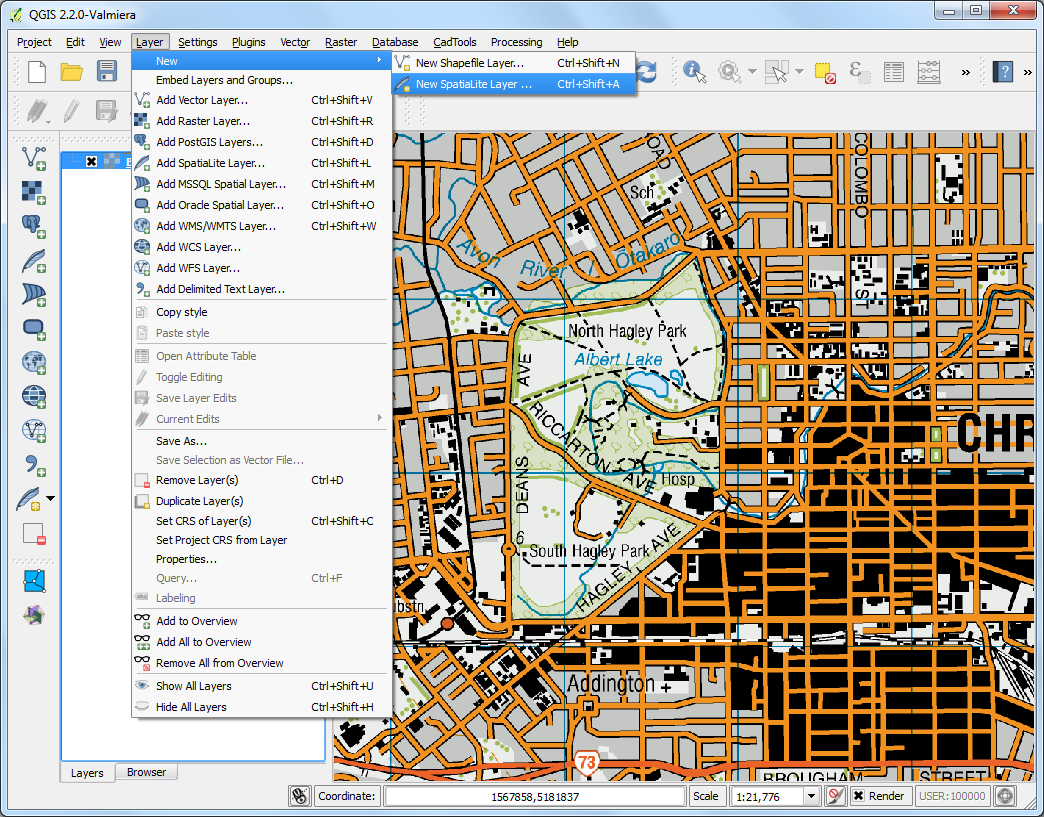
在“新建Spatialite图层”对话框中,单击“ ...” 按钮,然后保存一个名为的新Spatialite数据库
nztopo.sqlite。选择“图层名称”,Roads然后选择Line作为“ 类型”。基本地形图位于CRS中,因此我们可以为道路图层选择相同的地形图 。选中创建自动递增的主键框。这将 在属性表中创建一个名为pkuid的字段,并自动为每个功能分配一个唯一的数字ID。创建GIS图层时,必须确定每个要素将具有的属性。由于这是道路图层,因此我们将具有2个基本属性-名称和类别。输入的名称EPSG:2193 - NZGD 2000Name新建属性部分 中的属性,然后单击 添加到属性列表。
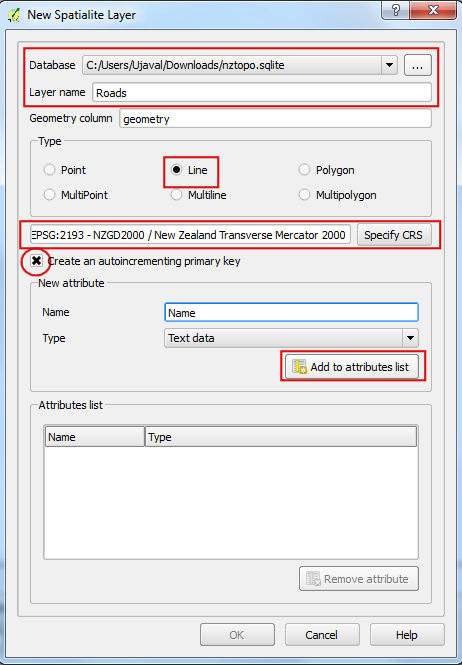
同样,创建一个
Class类型为Text data的新属性。单击确定。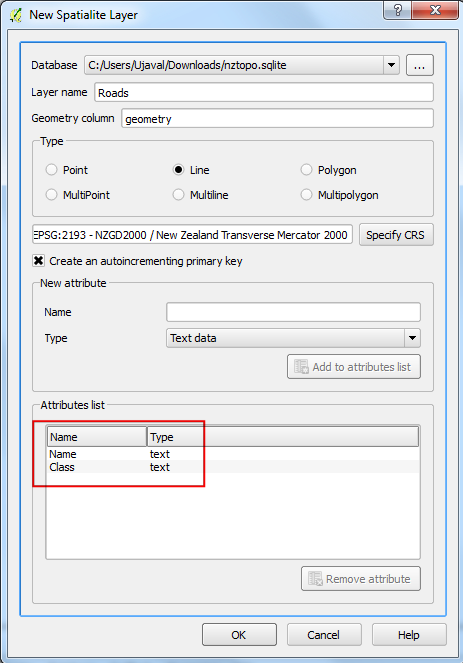
加载图层后,单击“切换编辑”按钮将图层置于编辑模式。
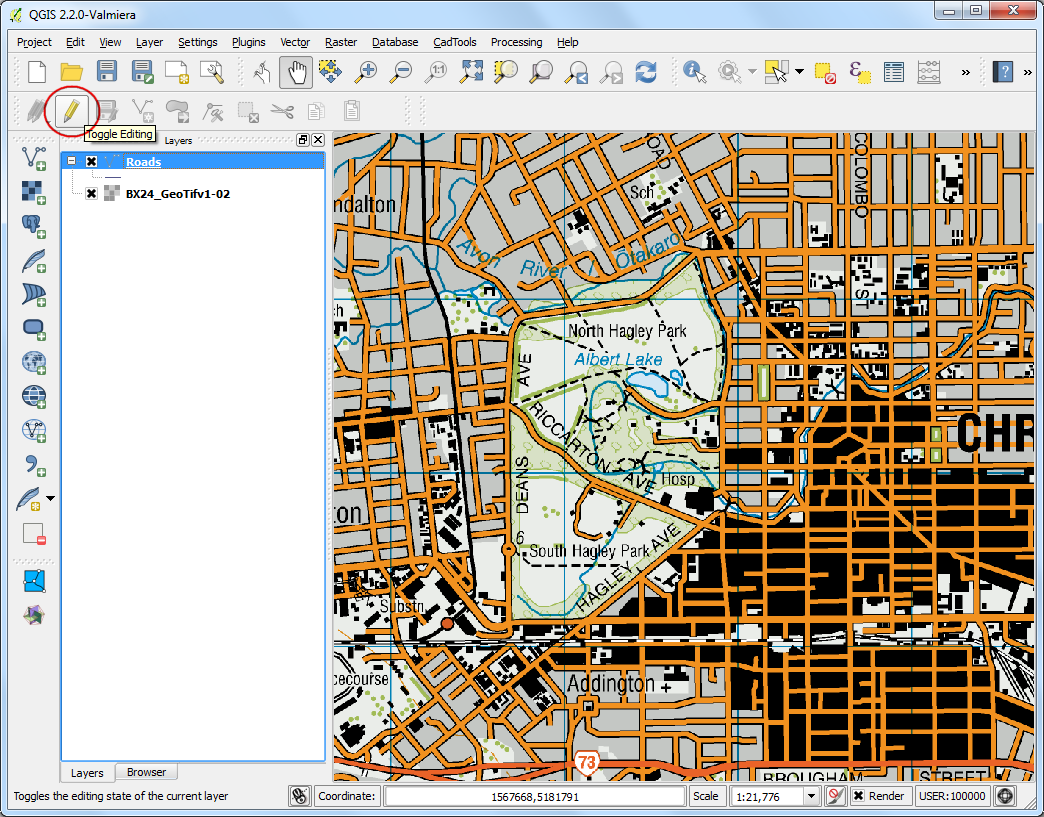
单击添加功能按钮。单击地图画布上以添加新顶点。沿道路要素添加新顶点。将路段数字化后,右键单击以结束要素。
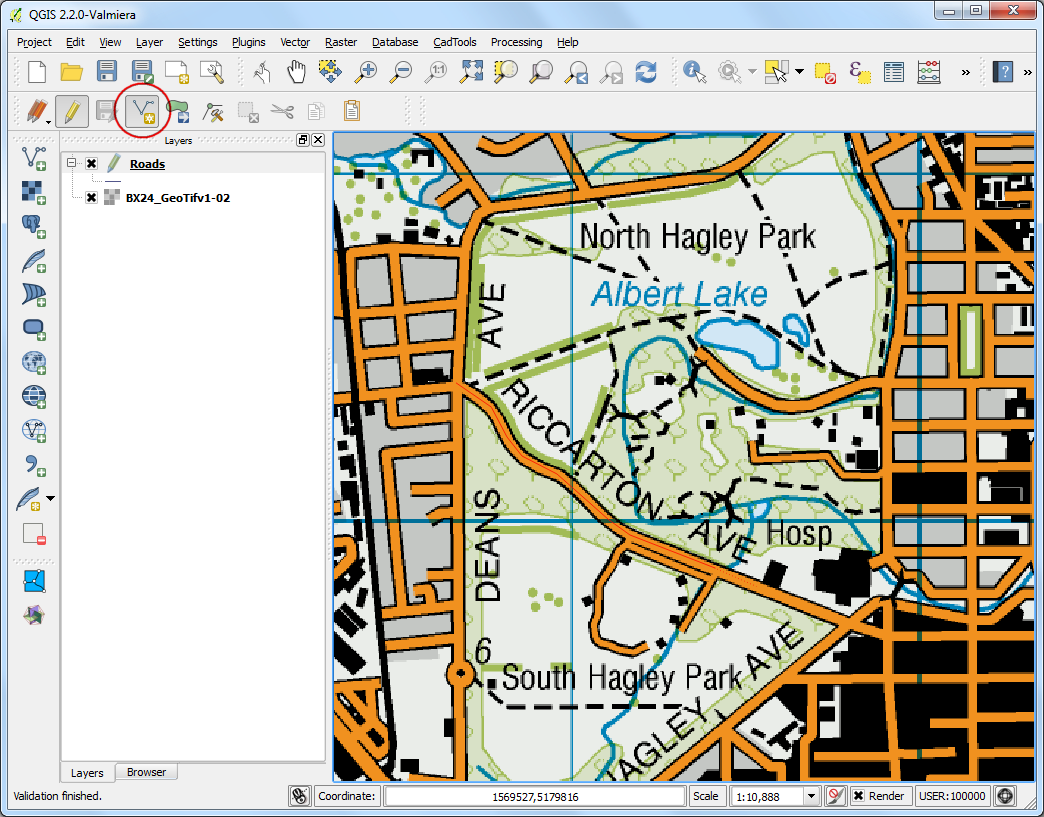
注意
您可以在数字化时使用鼠标的滚轮放大或缩小。您也可以按住滚动按钮并移动鼠标来平移。
右键单击以结束功能后,将出现一个名为Attributes的弹出对话框。您可以在此处输入新创建功能的属性。由于pkuid是自动递增的字段,因此您将无法手动输入值。将其保留为空白,然后输入在地形图上显示的道路名称。(可选)还分配道路等级值。单击确定。
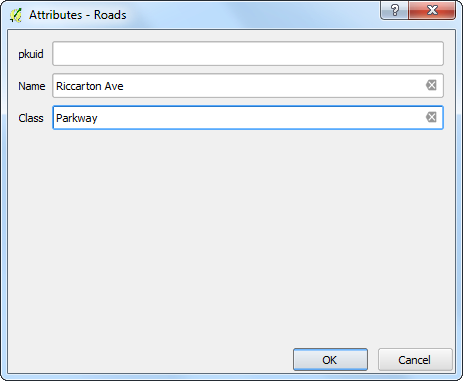
新线图层的默认样式是细线。让我们对其进行更改,以便可以更好地看到画布上的数字化功能。右键单击该
Roads层,然后选择“属性”。
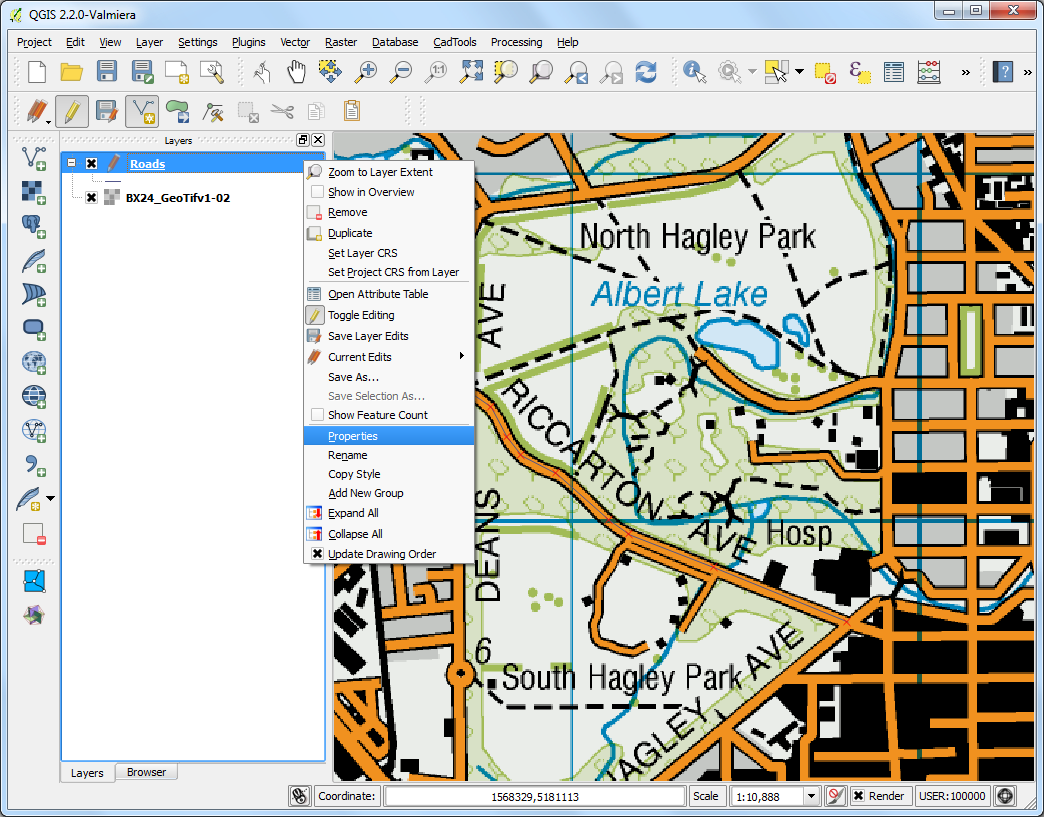
在“图层属性” 对话框中选择“样式”选项卡。从预定义的样式中选择较粗的线条样式,例如“主要”。单击确定。
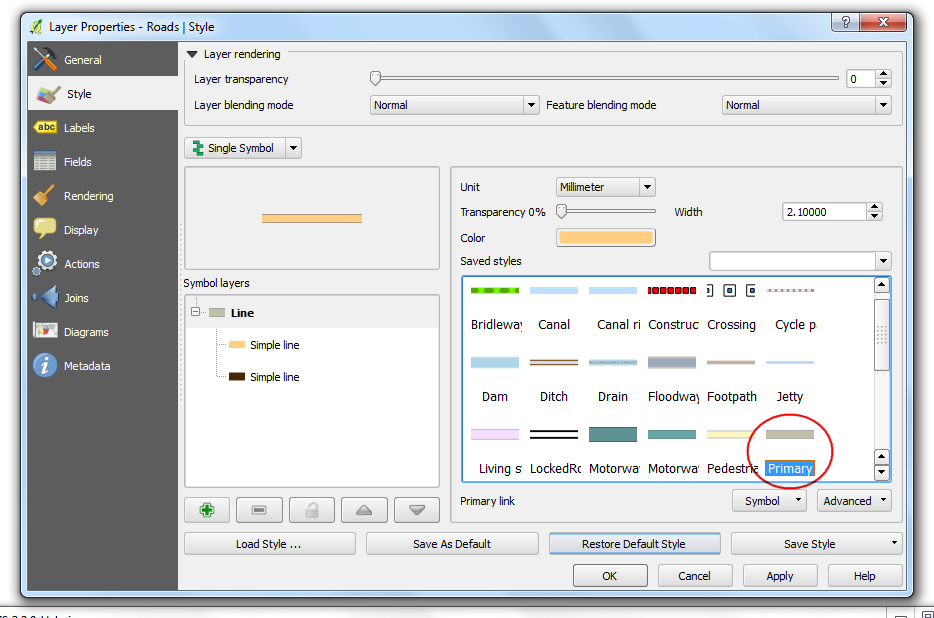
现在,您将清楚地看到数字化道路特征。单击保存层编辑以将新功能提交到磁盘。
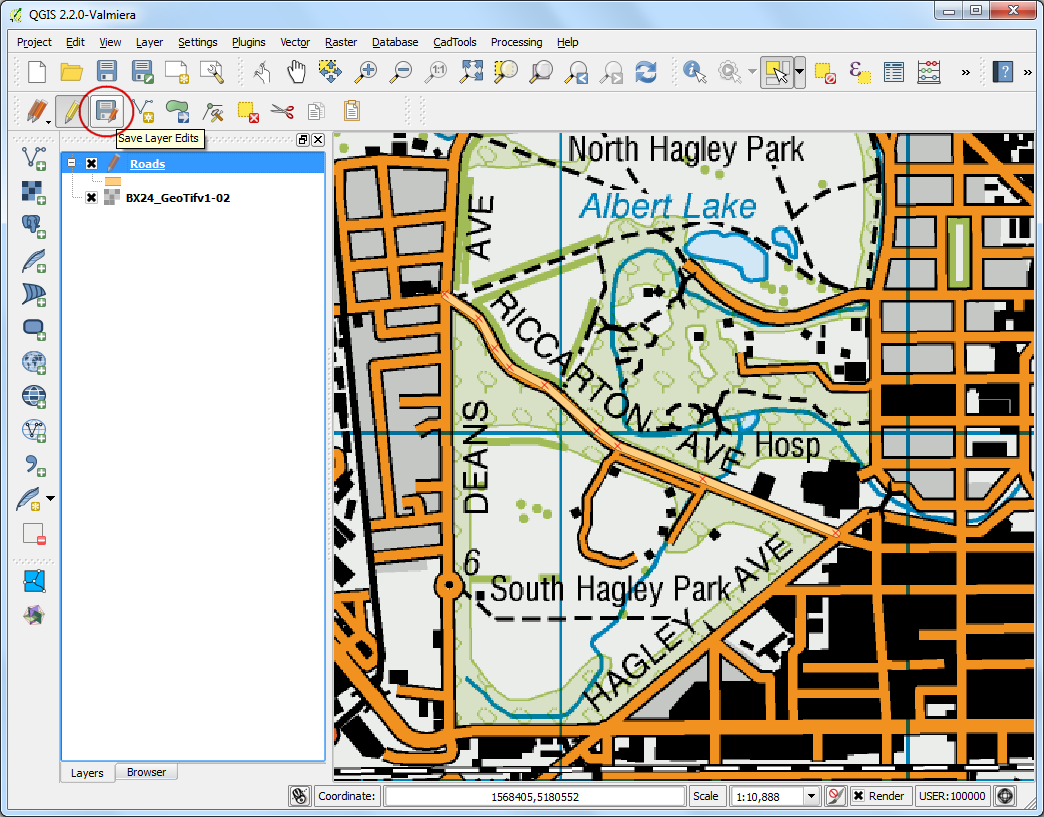
在对剩余道路进行数字化之前,重要的是更新一些其他设置,这些设置对于创建无错图层非常重要。进入 设置‣捕捉选项...。
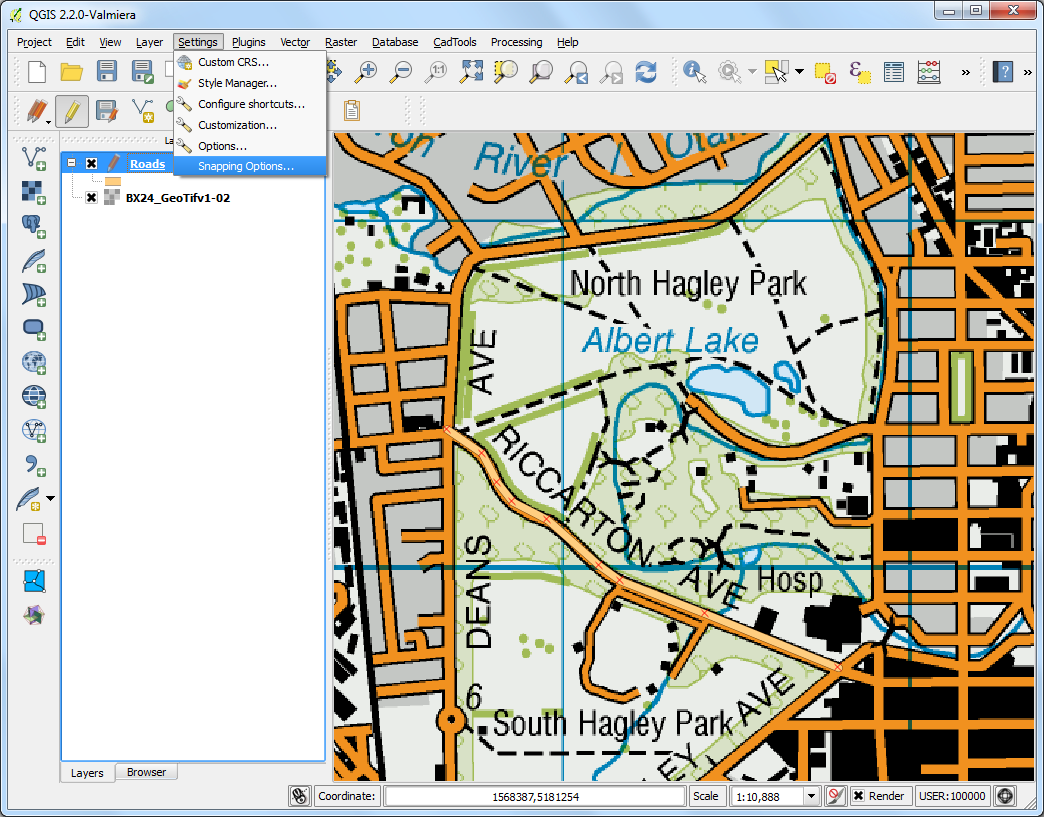
在“捕捉选项”对话框中,选中“启用拓扑编辑”。此选项将确保在多边形层中正确维护公共边界。还要检查“ 在相交处启用捕捉”,它使您可以在背景图层的相交处捕捉。
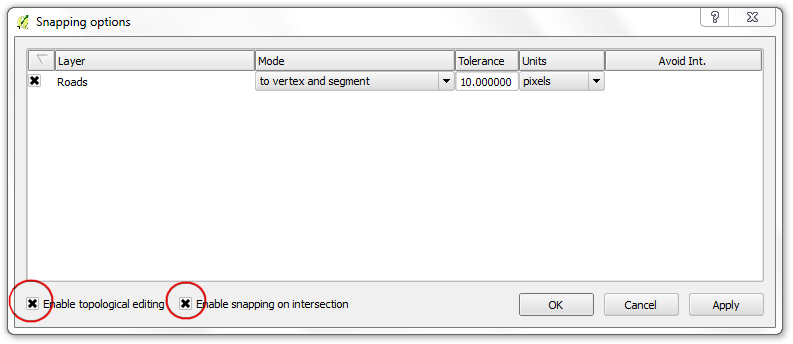
现在,您可以单击添加功能按钮并数字化公园中的其他道路。添加新功能以确保保存工作后,请确保单击“保存编辑”。Node Tool是帮助您进行数字化的有用工具。单击节点工具按钮。
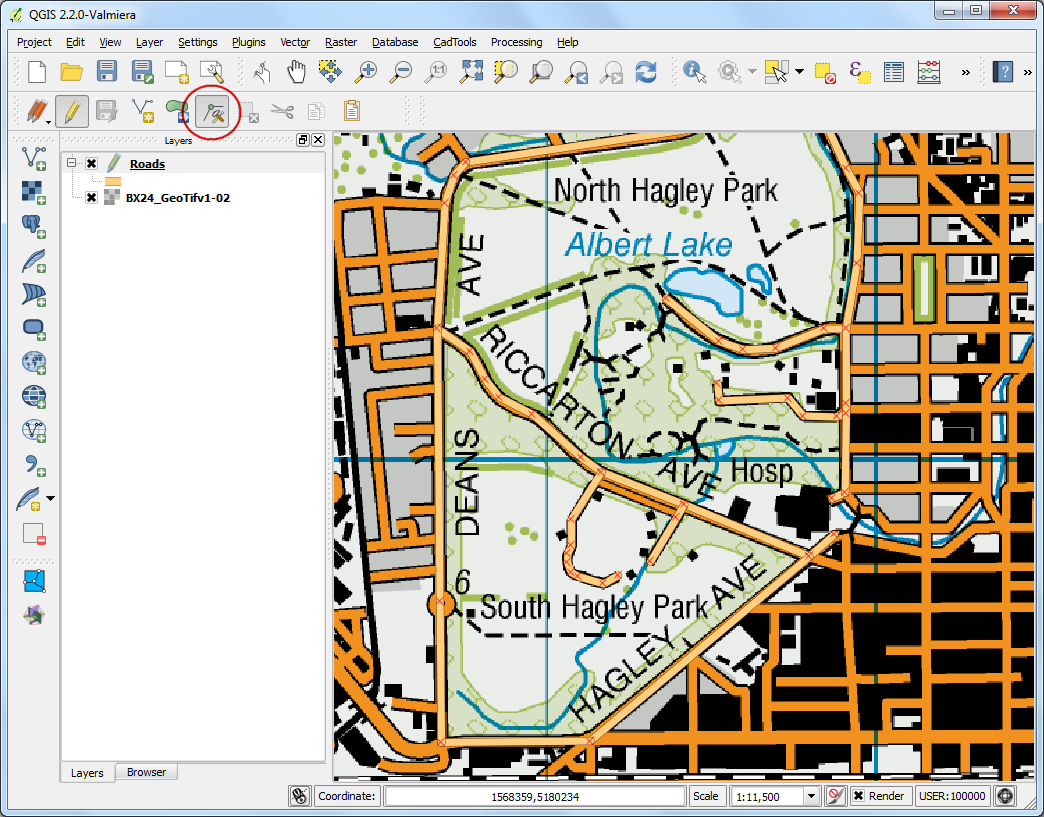
激活节点工具后,单击任何功能以显示顶点。单击任意顶点以将其选中。一旦选定顶点,顶点将改变颜色。现在,您可以单击并拖动鼠标来移动顶点。创建功能后要进行调整时,此功能很有用。您也可以通过单击
Delete键来删除选定的顶点。(Option+Delete在Mac上)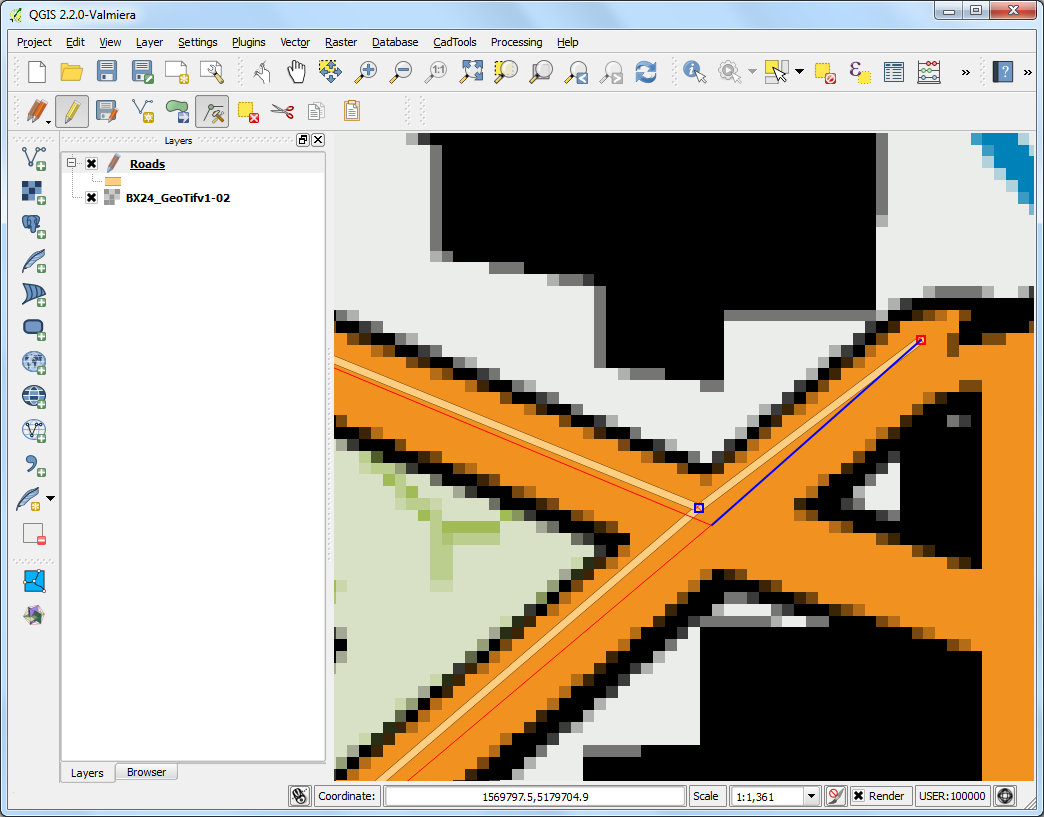
完成对所有道路的数字化后,请单击“ 切换编辑”按钮。
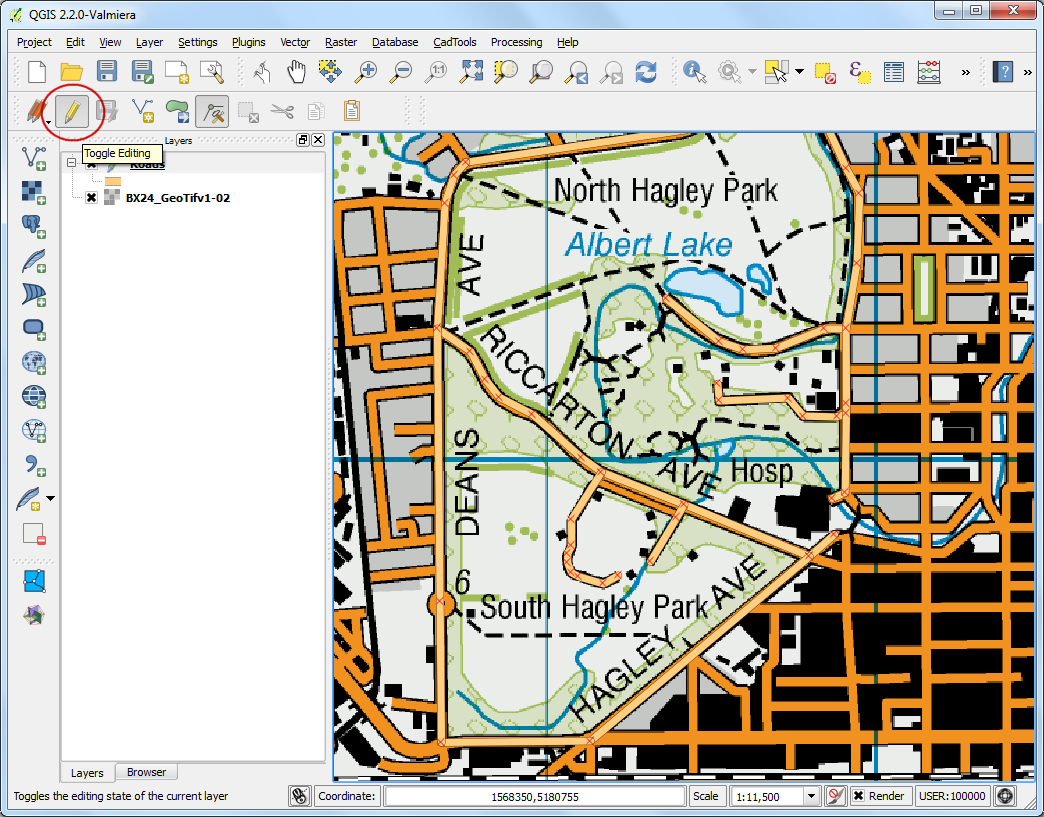
现在,我们将创建一个代表公园边界的多边形层。转到 图层‣新‣新Spatialite层......。
nztopo.sqlite从下拉列表中选择 数据库。将新层命名为Parks。选择Polygon作为类型。创建一个名为的新属性Name。单击确定。
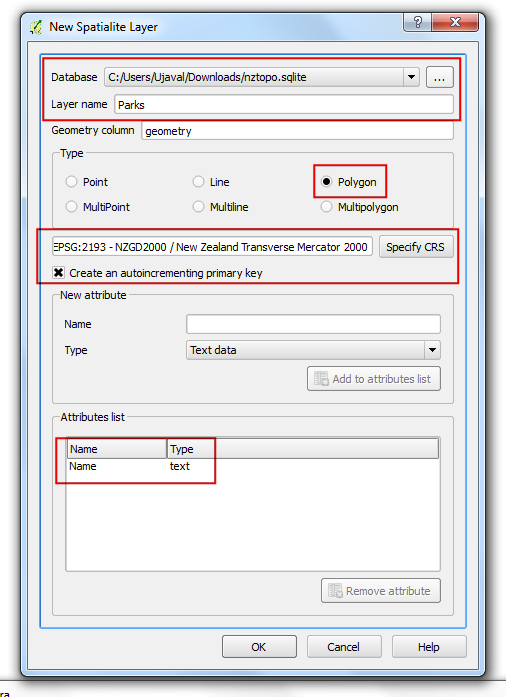
单击添加特征按钮,然后在地图画布上单击以添加多边形顶点。数字化代表公园的多边形。确保捕捉到道路顶点,以便公园多边形和道路线之间没有间隙。右键单击以完成多边形。
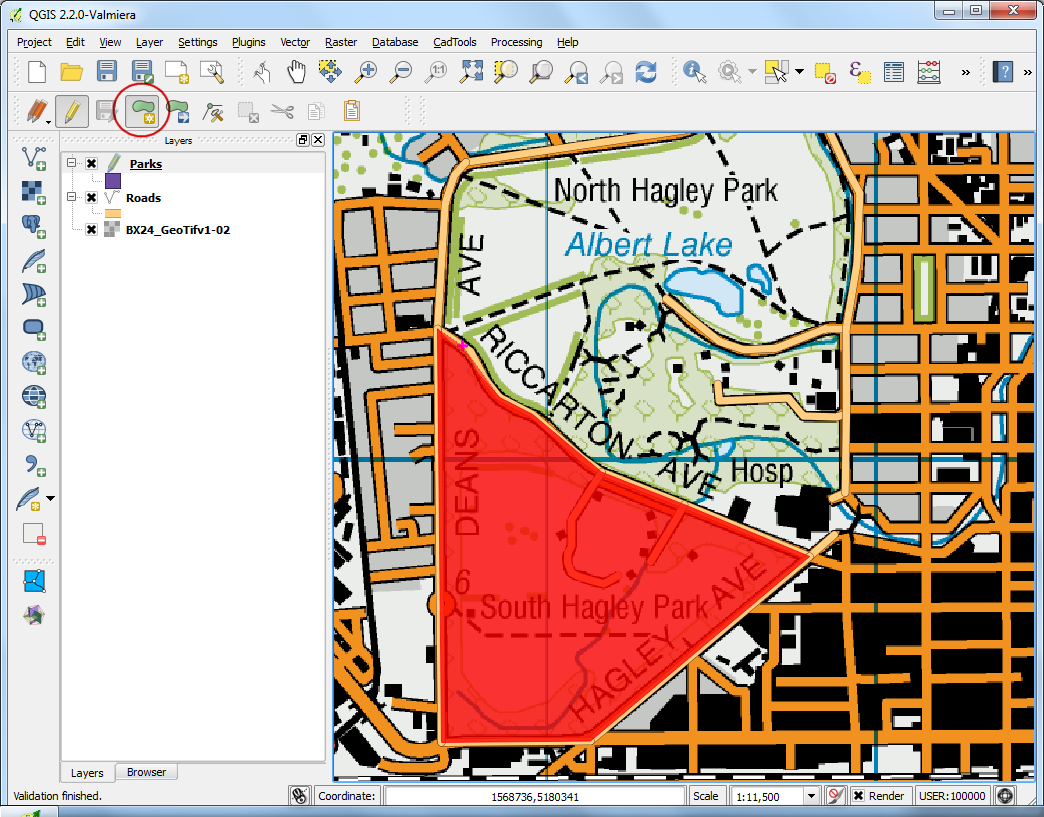
在“属性”弹出窗口中输入公园名称。
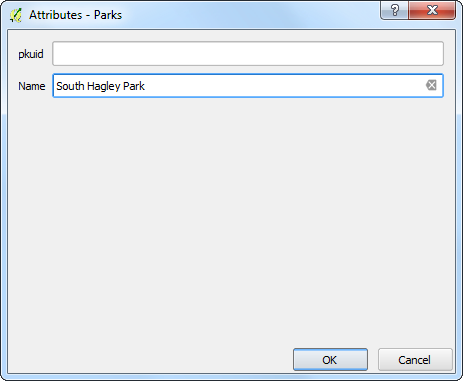
多边形图层提供了另一个非常有用的设置,称为“避免新多边形的交集”。进入设置‣捕捉选项...。选中图层行中的“避免整数”列中的框
Parks。单击确定。
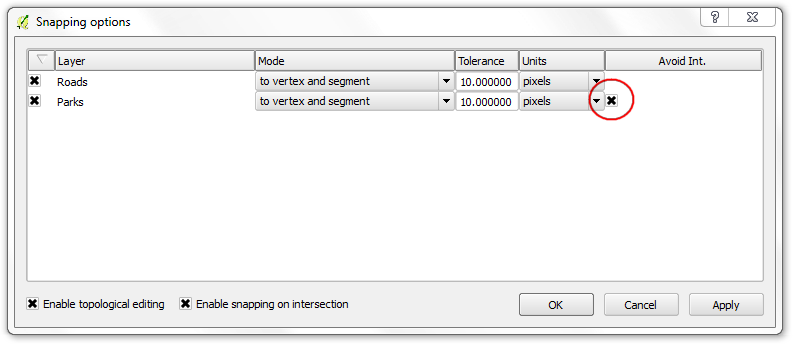
现在单击添加特征以添加多边形。使用“避免新多边形的交集”,您将能够快速数字化新多边形,而不必担心会精确捕捉到相邻的多边形。
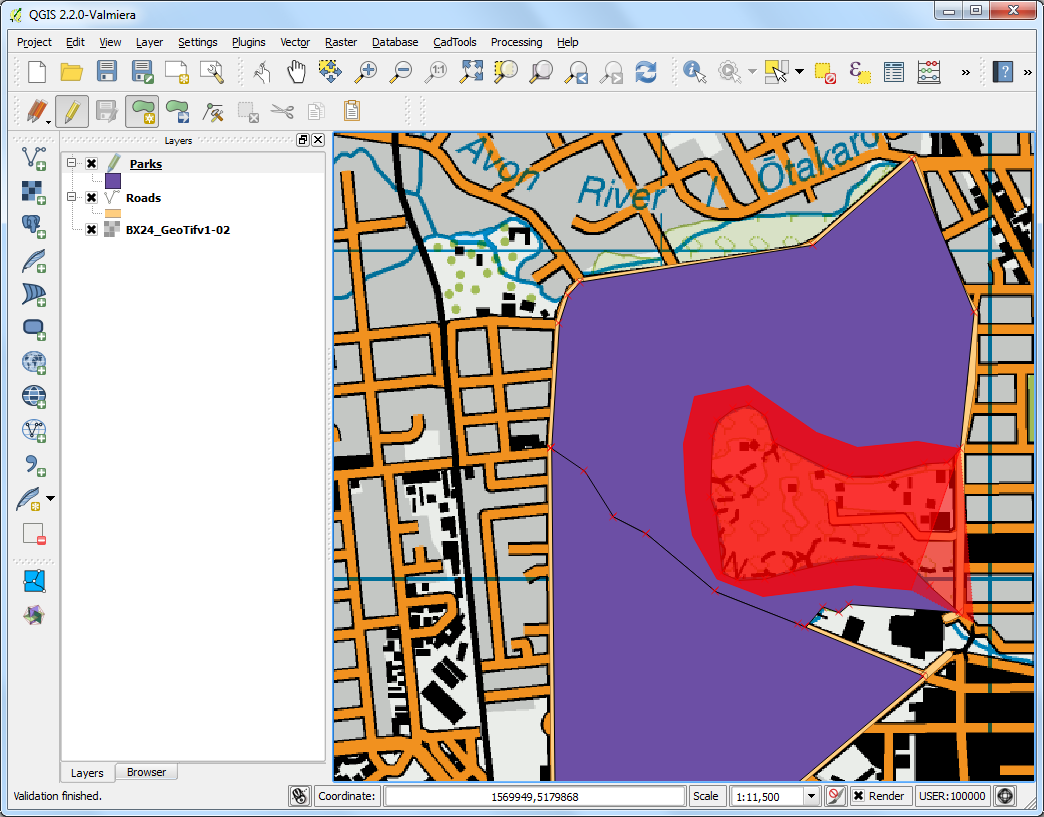
右键单击以完成多边形并输入属性。神奇地将新的多边形缩小并精确地捕捉到相邻多边形的边界!在对复杂边界进行数字化时,这非常有用,因为您不需要非常精确,但仍具有拓扑正确的多边形。单击切换编辑以完成
Parks图层的编辑。
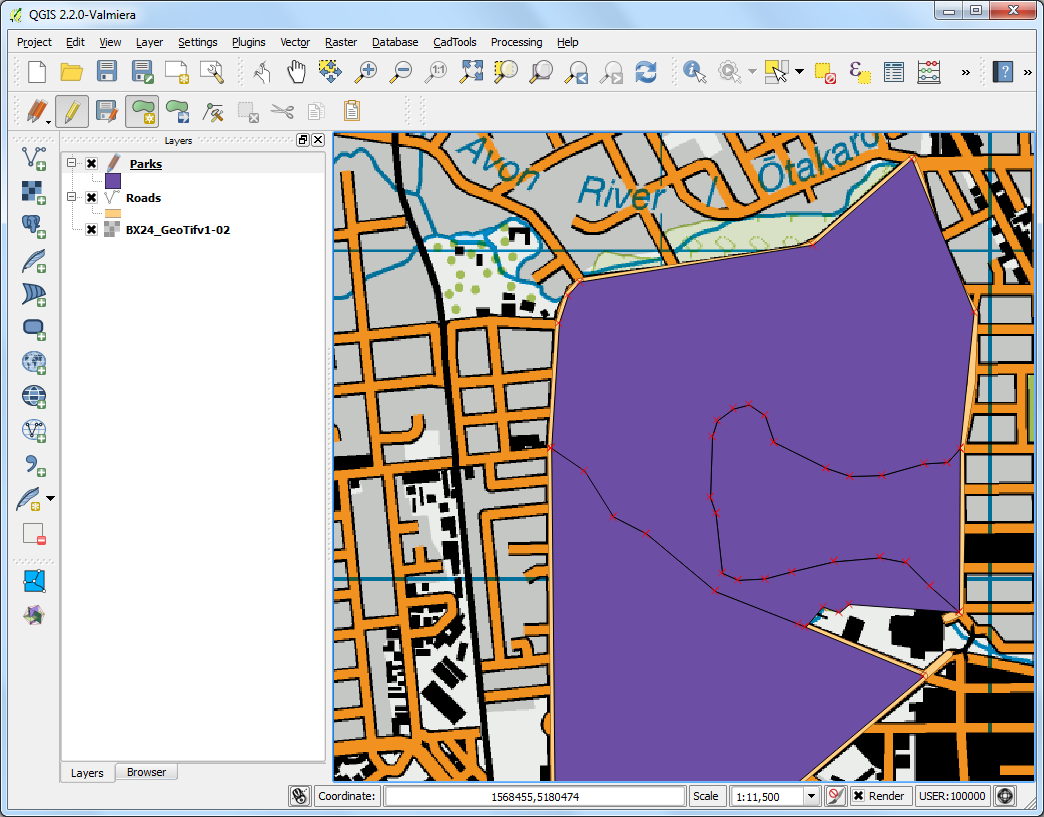
现在是时候数字化建筑物图层了。
Buildings通过转到图层‣新建‣新建Spatialite图层,创建一个新的多边形 图层。
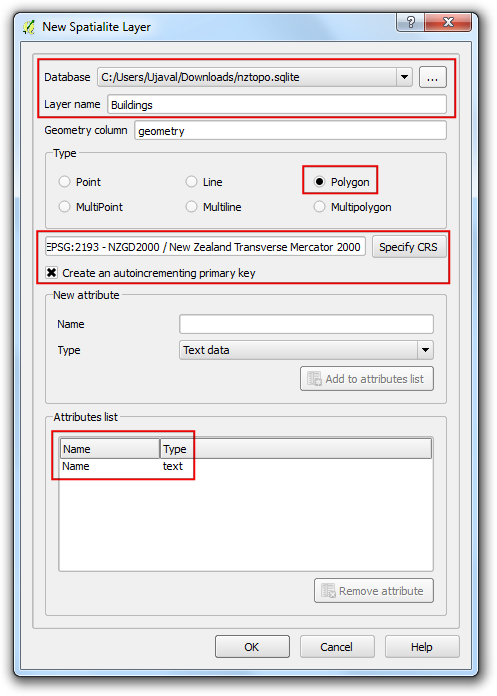
一旦
Buildings层被添加,关闭Parks和Roads层,使基体地形地图是可见的。选择Buildings图层,然后单击切换编辑。
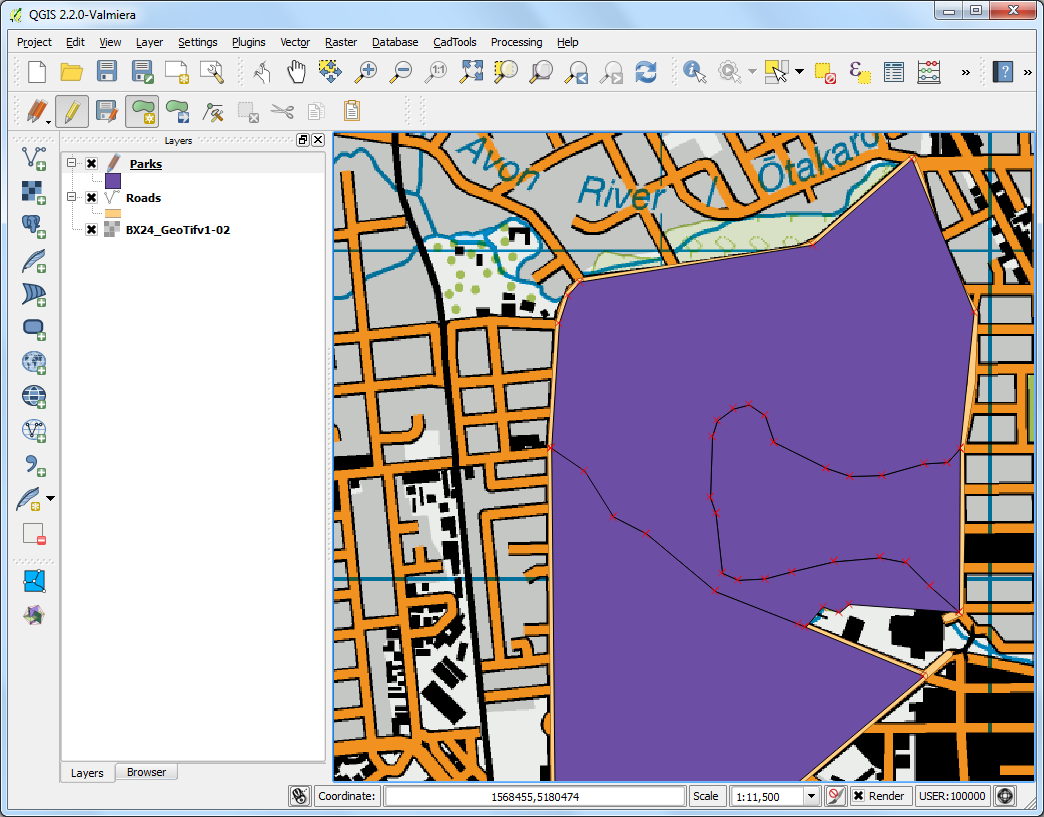
对建筑物进行数字化可能是一项繁琐的任务。同样,很难手动添加顶点以使边缘垂直并形成矩形。我们将使用名为Rectangles Ovals Digitizing的插件来完成此任务。请参阅使用插件以了解如何搜索和安装插件。一旦安装了“矩形椭圆形数字化”插件,您将看到一个新的工具栏出现在画布上方。
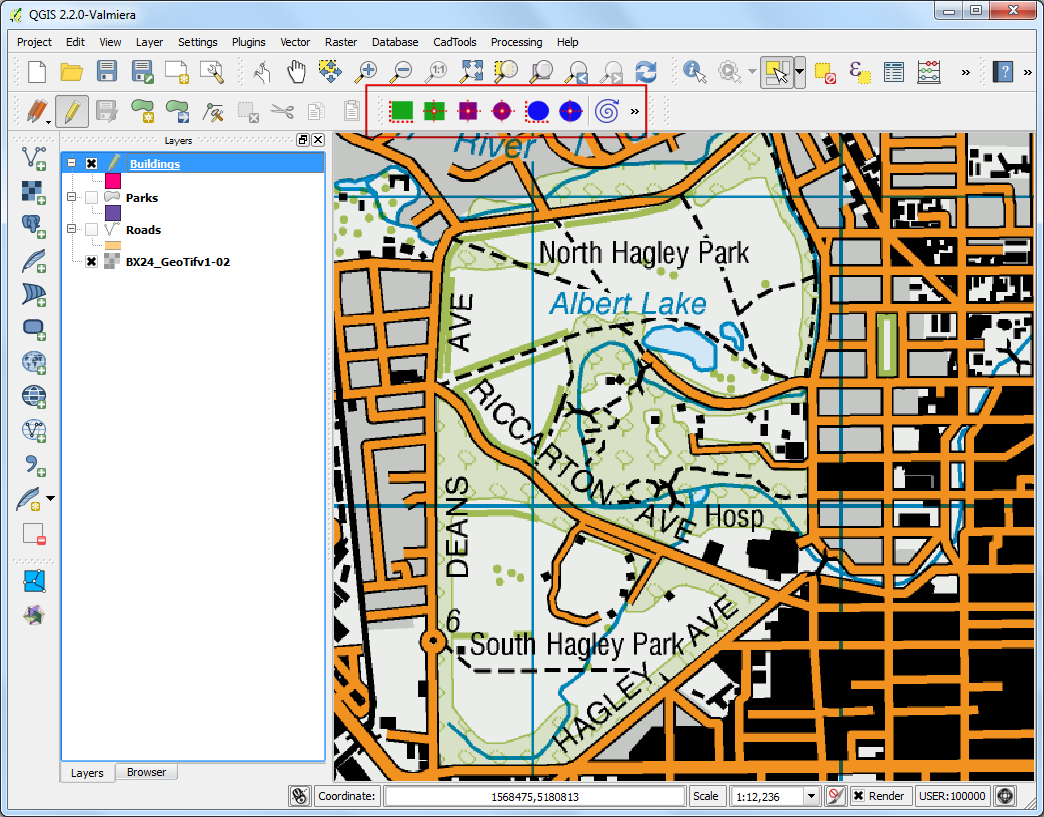
缩放到包含建筑物的区域,然后单击按范围矩形按钮。单击并拖动鼠标以绘制一个完美的矩形。同样,添加剩余的建筑物。
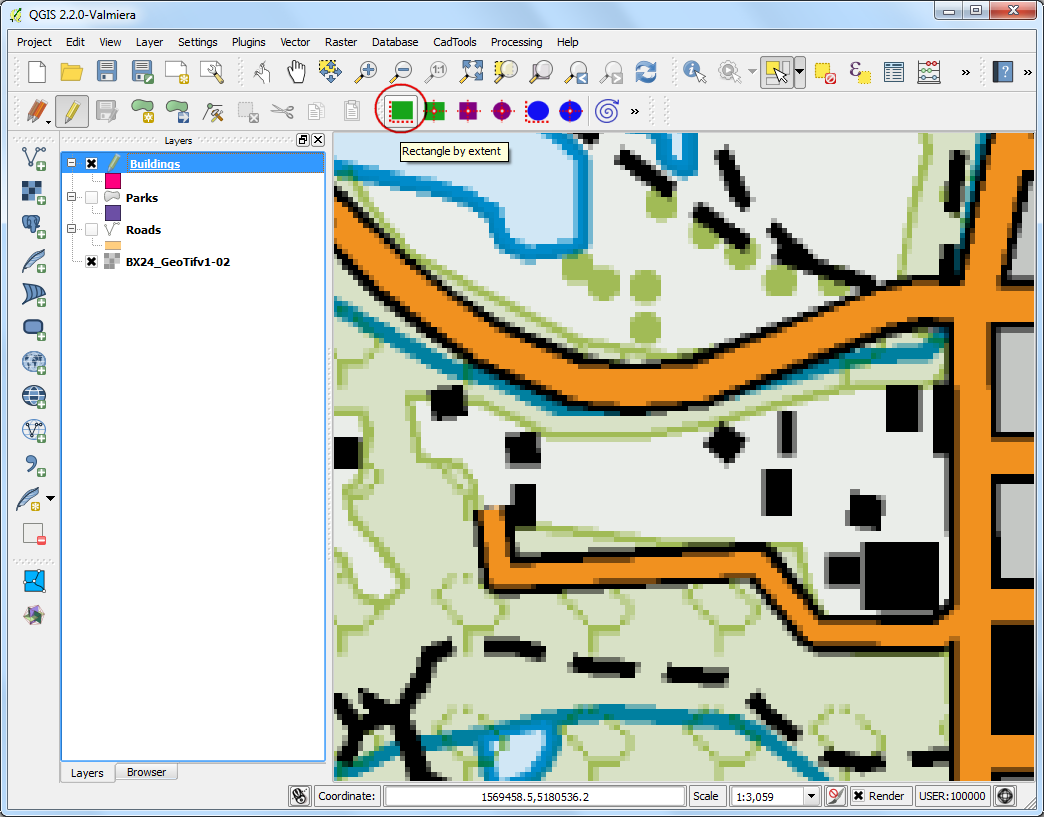
您会注意到一些建筑物不是垂直的。我们将需要以一定角度绘制一个矩形以匹配建筑物的占地面积。从中心单击 矩形。
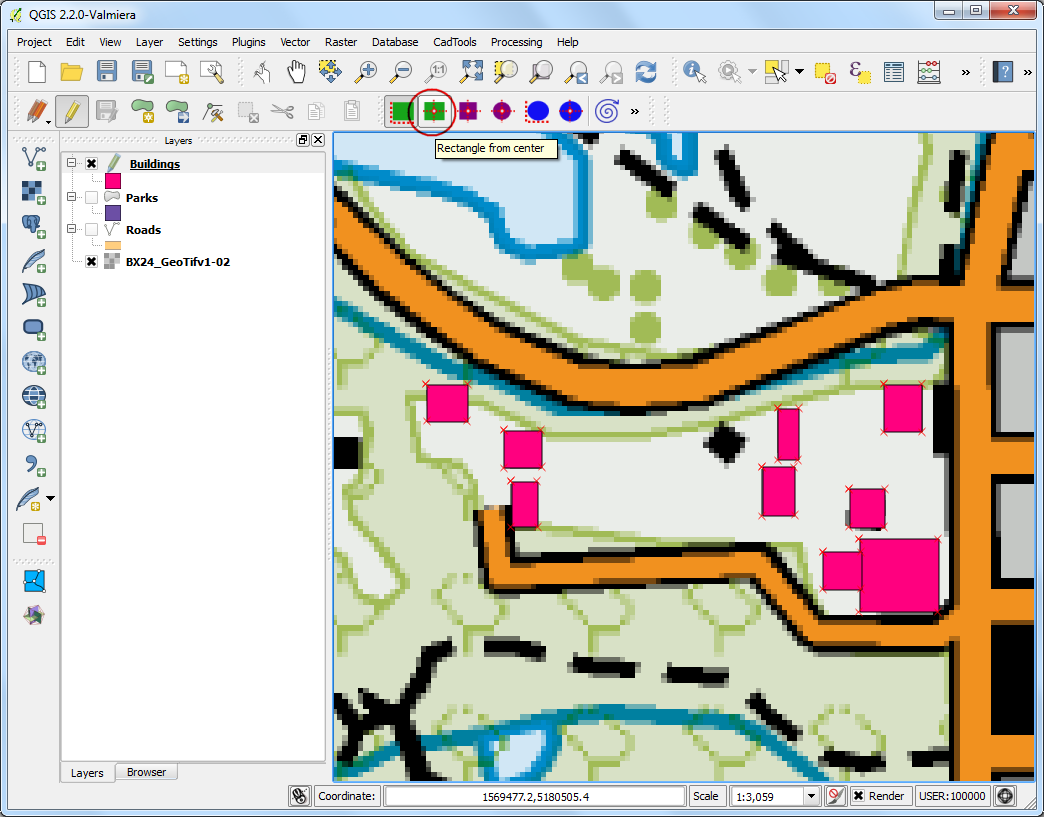
单击建筑物的中心,然后拖动鼠标以绘制垂直矩形。
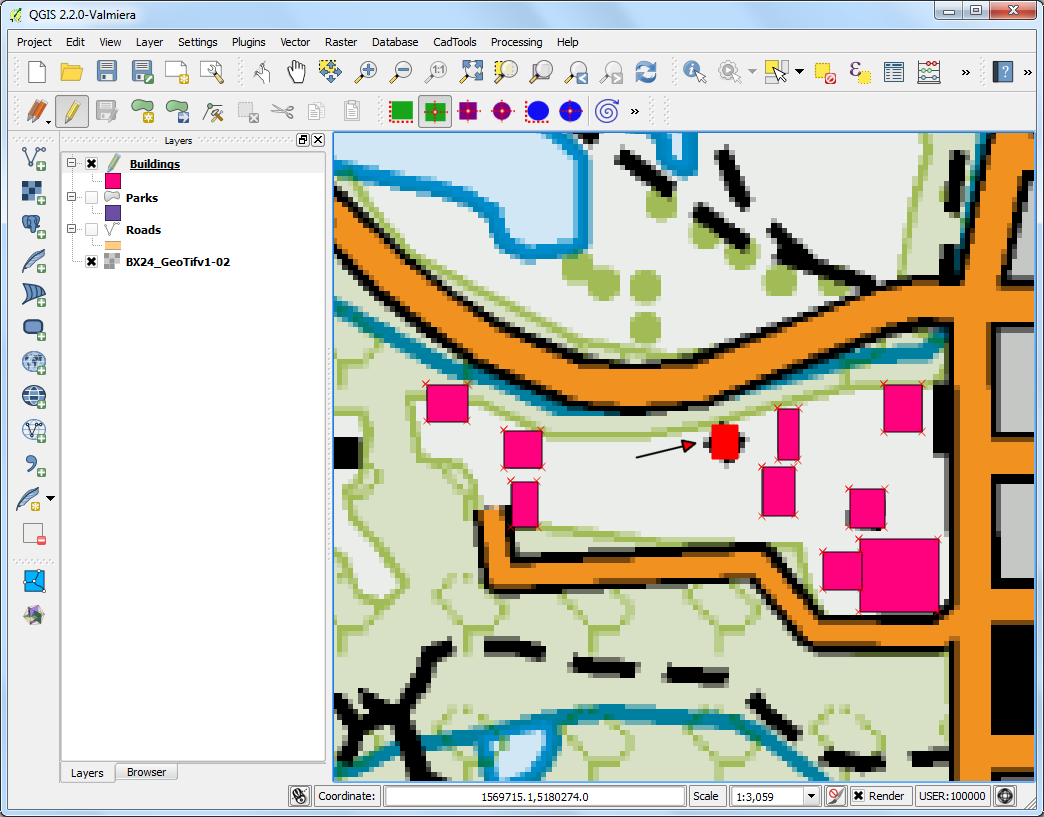
我们需要旋转此矩形以匹配地形图上的图像。旋转工具位于“高级数字化”工具栏中。右键单击工具栏部分上的空白区域,然后启用“ 高级数字化”工具栏。
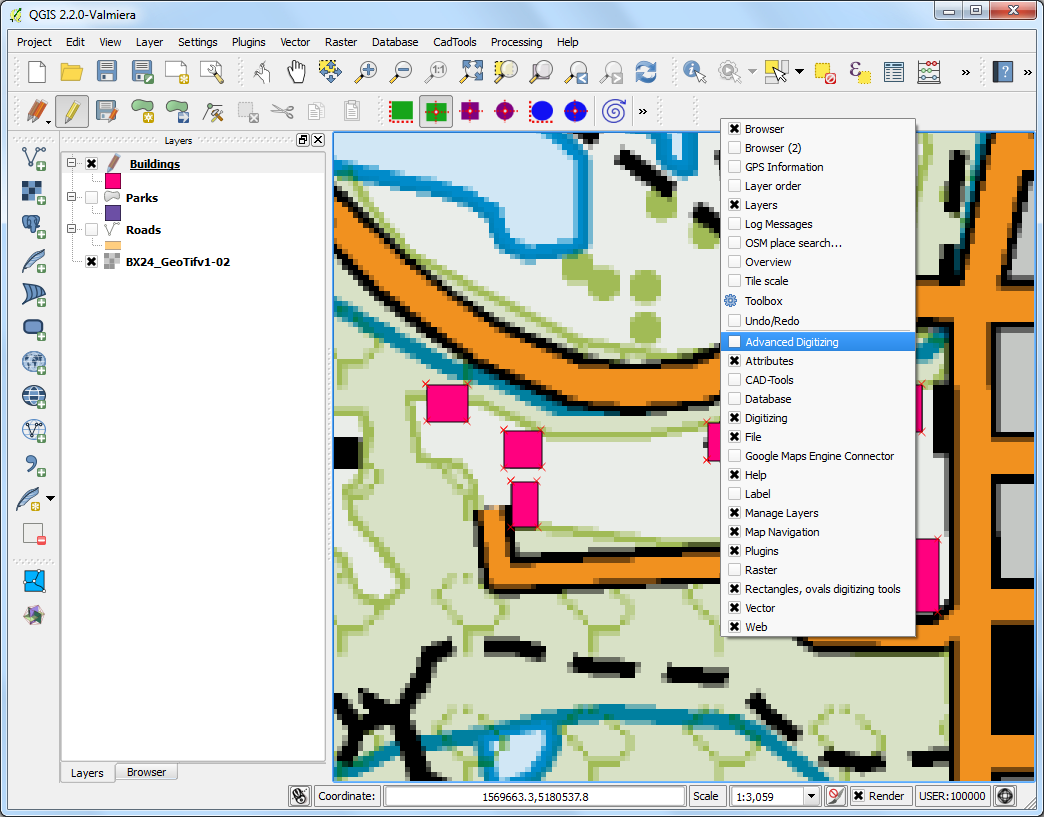
单击旋转特征按钮。
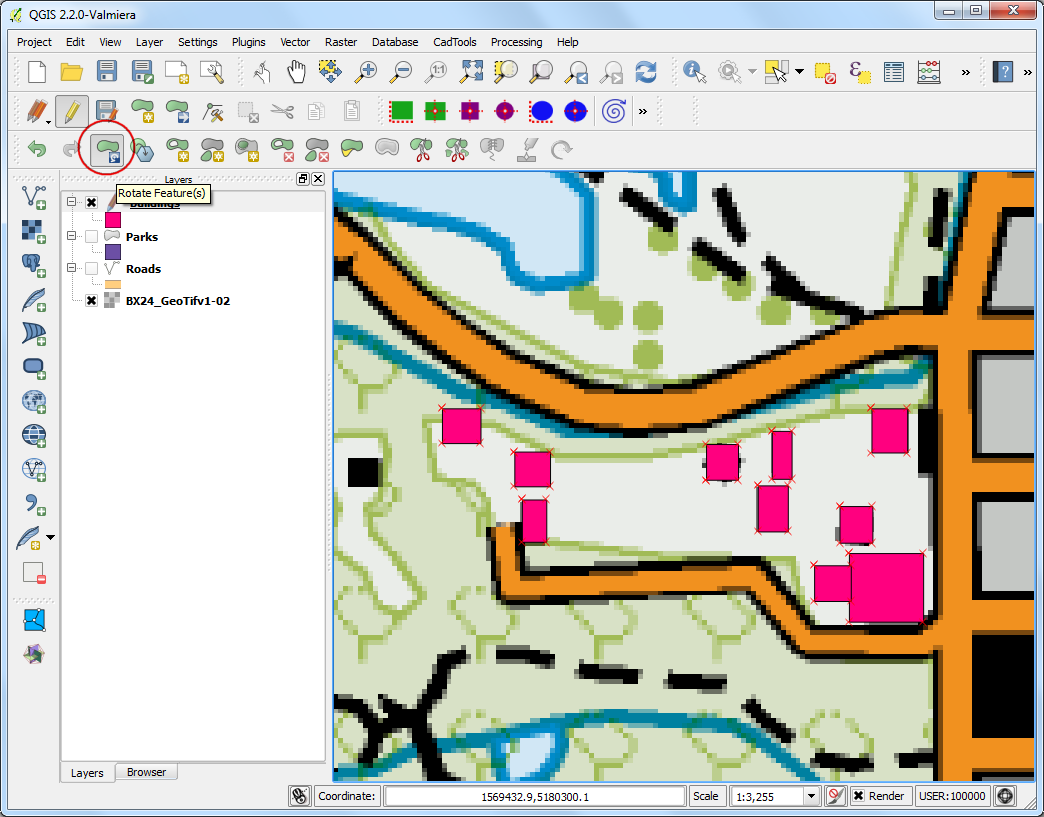
使用“选择单个要素”工具选择要旋转的多边形。一旦翻转功能(S)工具被激活,你会看到十字线在多边形的中心。完全单击该十字准线,然后按住鼠标左键并拖动鼠标。将显示旋转功能的预览。当多边形与建筑物轮廓线对齐时,松开鼠标按钮。
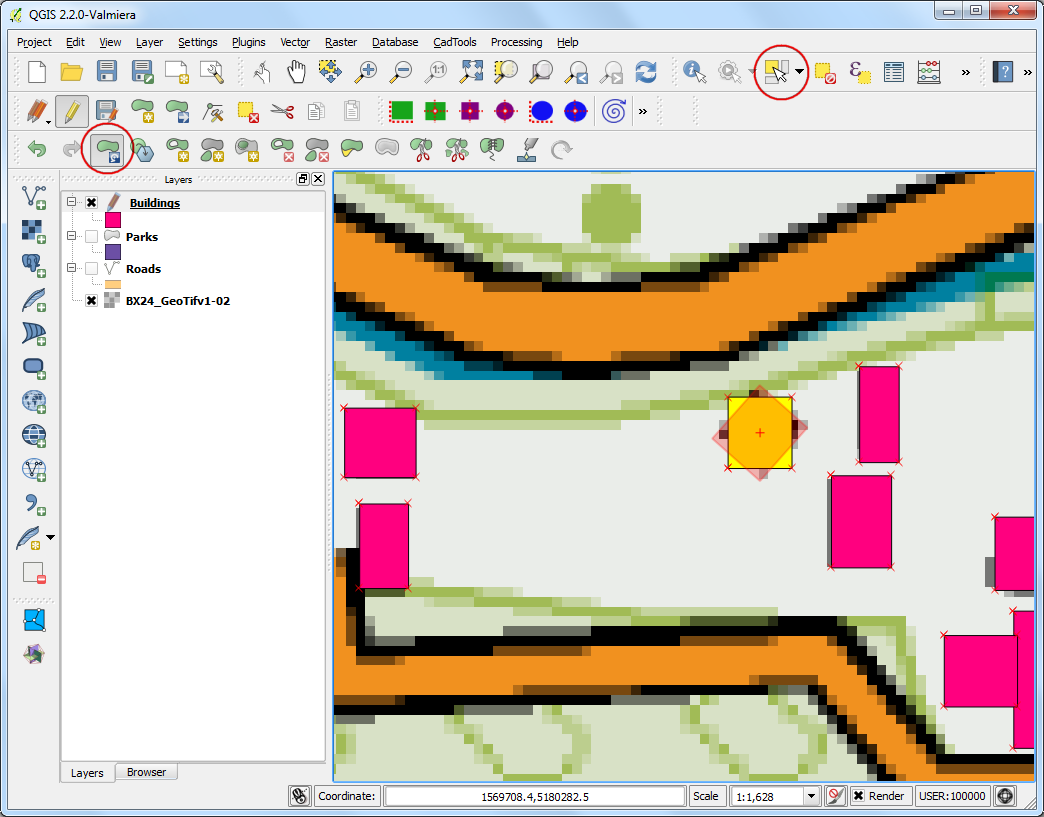
保存所有图层数字化后,保存图层编辑,然后单击“切换编辑”。您可以拖动图层以更改其外观顺序。
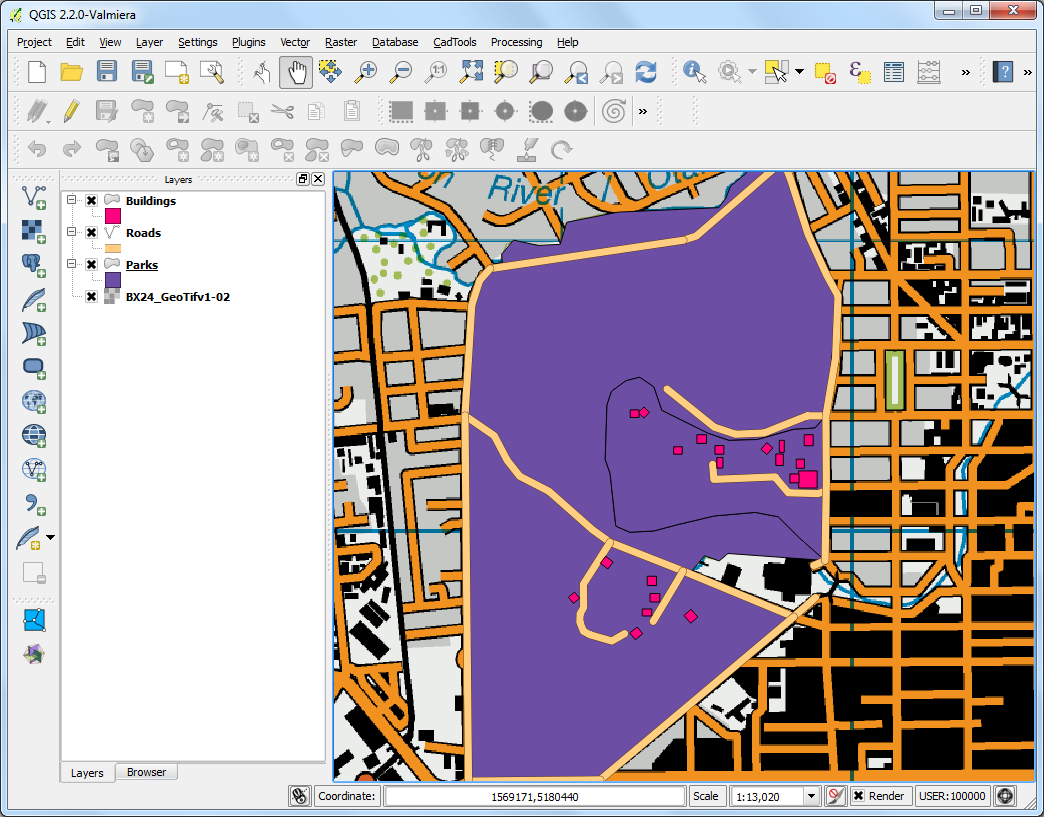
数字化任务现已完成。您可以使用图层属性中的样式和标签选项来根据创建的数据创建漂亮的地图。
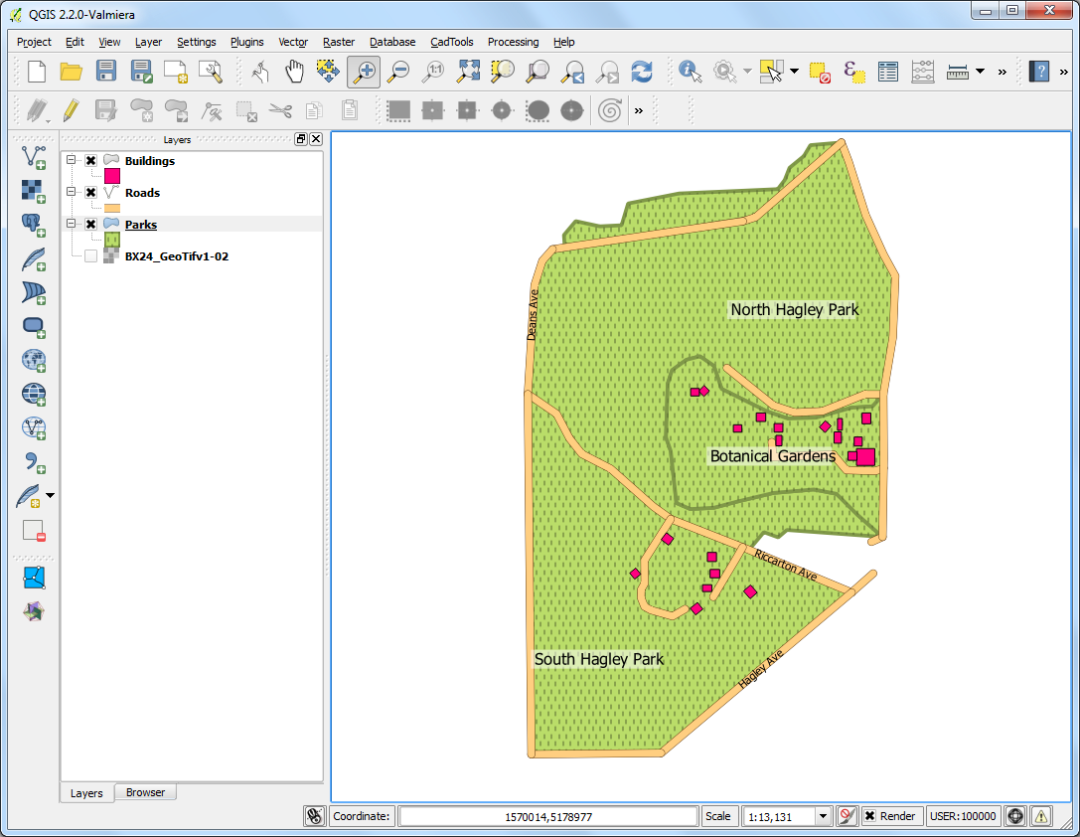

END
版权声明:本译文仅限技术交流,版权归原作者

点击下方“阅读原文”查看更多
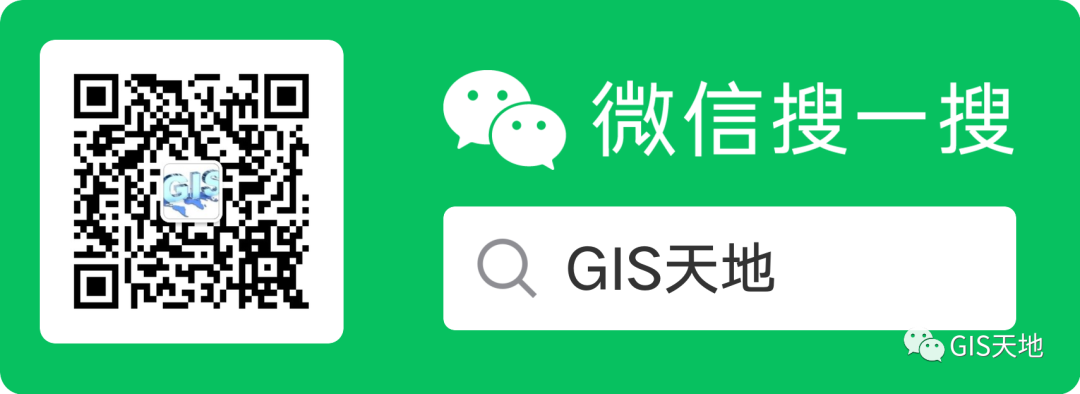




















 4432
4432











 被折叠的 条评论
为什么被折叠?
被折叠的 条评论
为什么被折叠?








